OPPO A55s怎么录屏
OPPO A55s手机搭载的各项硬件都十分给力,一经推出就受到了很多用户的欢迎,这款手机自带录屏功能,可以把自己手机上看到的内容录制下来,然后转发给小伙伴们一起分享,我们今天就来了解一下OPPO A55s手机的录屏功能怎么使用,下面小编为大家整理了相关介绍,希望能够帮助到大家。

OPPO A55s怎么录屏?
1、屏幕顶部下滑/底部上滑调出控制中心,找到“超级截屏”,在弹出的窗口选择“屏幕录制”,即可开始当前屏幕的录制,将需要的操作录制完成后,点击屏幕上的红色按钮可停止录制,并保存录制屏幕的视频文件;
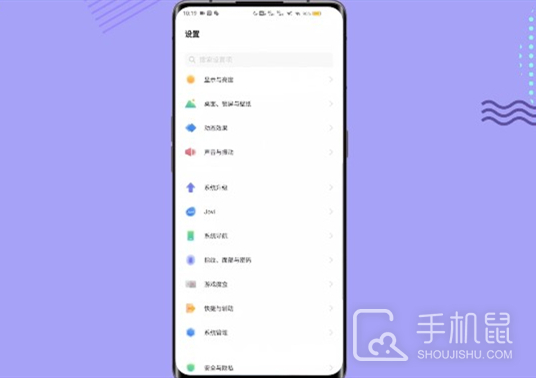
2、进入设置--(系统管理/快捷与辅助)-- 超级截屏--将“录制声音”开启后,在屏幕录制时,可以录制声音;
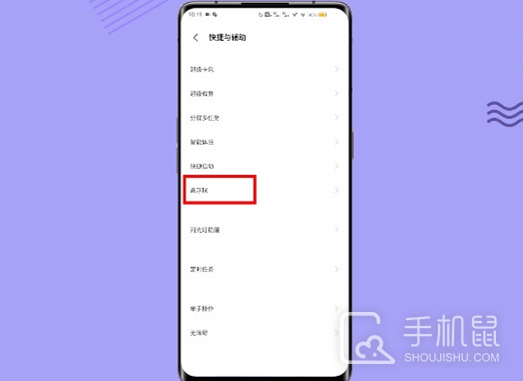
3、录屏文件存储路径:进入文件管理→本地文件/所有文件/手机存储--DCIM(相册)--Screenshots(截屏),可以找到屏幕录制的视频文件;
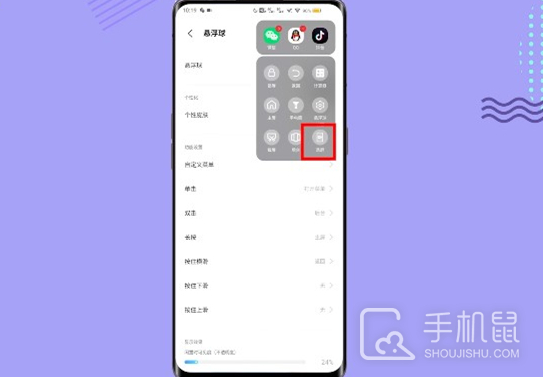
从上面的介绍中我们知道了OPPO A55s手机是一部支持录屏的智能手机,它的使用方法非常的简单方便,是为了加强用户之间的互动而添加的功能,想要了解更多的手机教程与资讯,不妨常来这里逛逛吧,小编会为大家持续更新与手机相关的内容,敬请期待。















































